Instalación de una aplicación desde el Application Site
Las aplicaciones permiten ampliar la funcionalidad de la máquina. Puede instalar dichas aplicaciones desde el panel de mandos (Application Site).
![]()
Cuando la autenticación de administrador esté habilitada, únicamente este podrá instalar aplicaciones.
Cómo instalar una aplicación
![]() Pulse [Application Site] en la pantalla de inicio.
Pulse [Application Site] en la pantalla de inicio.
Pulse las pestañas [Todos] o [Buscar por categoría] en la pantalla de la lista de aplicaciones para cambiar la pantalla mostrada.
![]() Seleccione, en la pantalla de la lista de aplicaciones, la aplicación que desee instalar y, a continuación, pulse [Instalar].
Seleccione, en la pantalla de la lista de aplicaciones, la aplicación que desee instalar y, a continuación, pulse [Instalar].
Si los términos de servicio están disponibles, léalos atentamente.
Es posible que deba introducir una clave de producto para instalar algunas aplicaciones.
![]() Pulse [Cerrar] tras la instalación.
Pulse [Cerrar] tras la instalación.
![]()
Si se muestra un mensaje notificando que JavaVM está deshabilitado y que no es posible instalar la aplicación, habilite la plataforma JavaVM desde [Ajustes de funciones ampliadas], en Web Image Monitor.
La información de contacto de la aplicación instalada se muestra en la pantalla de cada aplicación.
Cómo actualizar una aplicación
Utilice el procedimiento que se indica a continuación cuando esté disponible la versión más reciente de una aplicación instalada:
![]() Pulse [Application Site] en la pantalla de Inicio.
Pulse [Application Site] en la pantalla de Inicio.
Si hay actualizaciones disponibles para algunas aplicaciones, aparecerá un mensaje en la parte superior de la pantalla de la lista de aplicaciones.
![]() Pulse [Actualizar].
Pulse [Actualizar].
Si el mensaje desaparece antes de pulsar [Actualizar], utilice [Menú admin.] en la parte superior derecha de la pantalla para visualizar la pantalla de actualización.
![]() Pulse [Actualizar] en la aplicación para realizar la actualización.
Pulse [Actualizar] en la aplicación para realizar la actualización.
Para actualizar todas las aplicaciones mostradas, pulse [Act. todos].
![]() Pulse [Cerrar] cuando se haya completado la actualización.
Pulse [Cerrar] cuando se haya completado la actualización.
Cómo desinstalar una aplicación
Utilice el [Menú Admin.] para desinstalar una aplicación.
![]() Pulse [Application Site] en la pantalla de Inicio.
Pulse [Application Site] en la pantalla de Inicio.
![]() Pulse [Menú Admin.].
Pulse [Menú Admin.].
![]() Seleccione la pestaña [Elementos para gestionar] y pulse [Lista de aplicaciones/Desinstalación].
Seleccione la pestaña [Elementos para gestionar] y pulse [Lista de aplicaciones/Desinstalación].
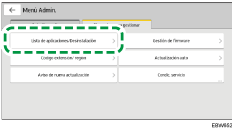
![]() Pulse [Desinstalar], que figura al lado de la aplicación, para desinstalarla.
Pulse [Desinstalar], que figura al lado de la aplicación, para desinstalarla.
![]() Pulse [Cerrar] cuando se haya completado la desinstalación.
Pulse [Cerrar] cuando se haya completado la desinstalación.
Lista de elementos del [Menú Admin.]
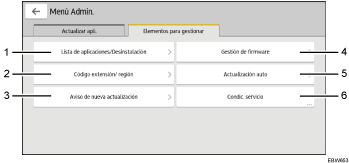
Número | Ítem | Descripción |
|---|---|---|
1 | [Lista de aplicaciones/Desinstalación] | Desinstala una aplicación. |
2 | [Region/Extension Code] | Muestra la pantalla que se mostró la primera vez que se accedió a Application Site. Puede especificar la región y el código de extensión de nuevo. |
3 | [Aviso de nueva aplicación/actualización] | Puede configurar notificaciones para aplicaciones recién instaladas y aplicaciones actualizadas. |
4 | [Gestión de firmware] | Actualiza el firmware de la máquina o lo revierte a la versión anterior. Puede establecer un tiempo de demora de la actualización de hasta 99 horas, para que la actualización se lleve a cabo durante el fin de semana o fuera del horario de oficina. |
5 | [Actualización auto] | Ajustes de [Actualización auto] para las aplicaciones. También puede definir una hora para realizar la actualización. |
6 | [Condic. servicio] | Muestra los términos de servicio para acceder a Application Site. |
